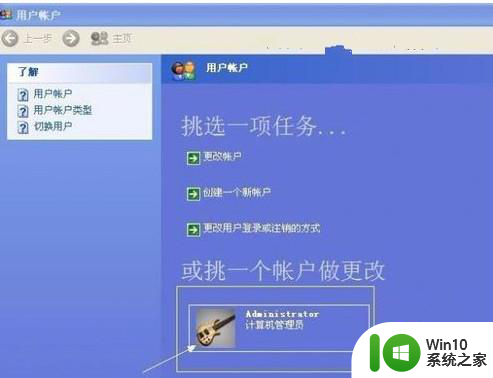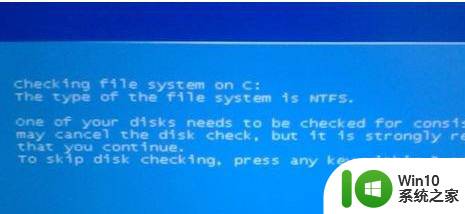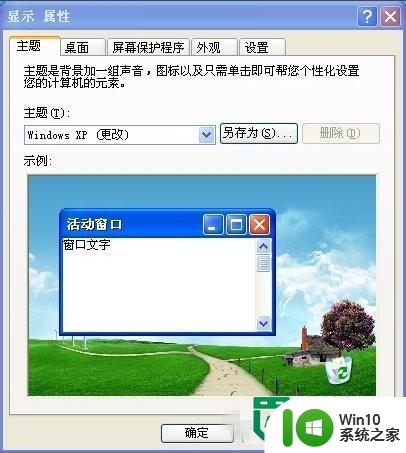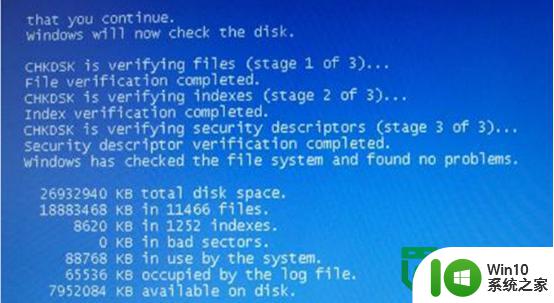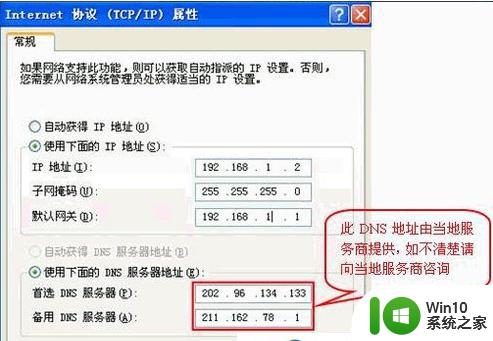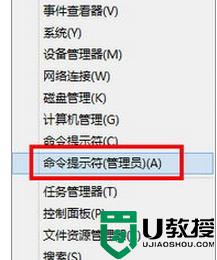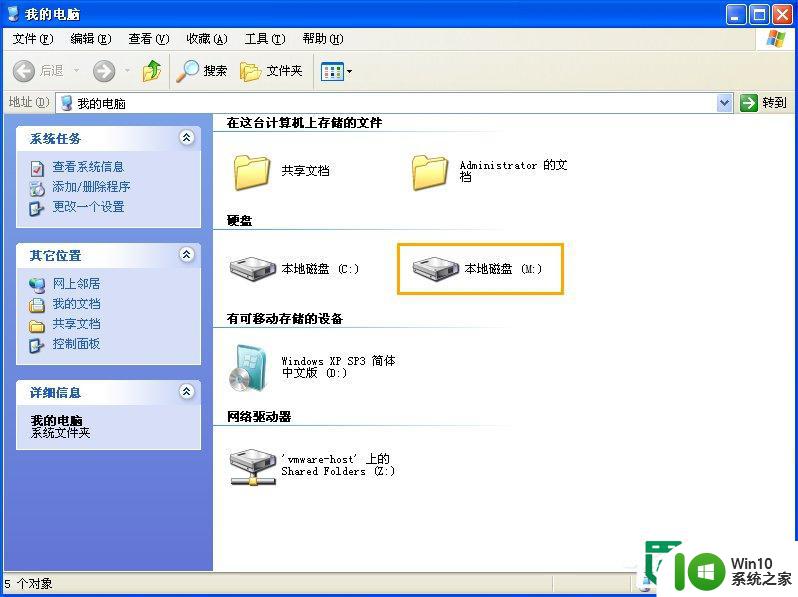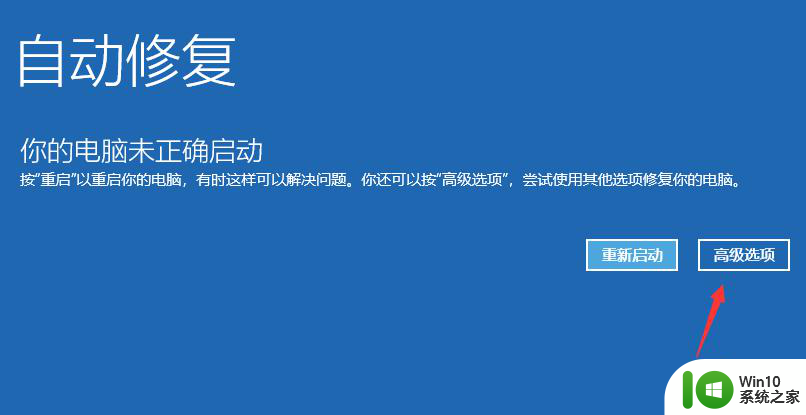winxp系统设置开机自检修复硬盘的最佳方法 winxp系统如何设置开机自检修复硬盘
WinXP系统是一个经典的操作系统,但在长时间使用后,硬盘可能会出现一些问题,为了保证硬盘的正常运行,我们可以设置开机自检修复硬盘的方法。通过简单的操作,我们可以让系统在开机时自动进行硬盘检测和修复,确保硬盘的稳定性和可靠性。下面我们就来了解一下WinXP系统如何设置开机自检修复硬盘。
具体的解决方法:
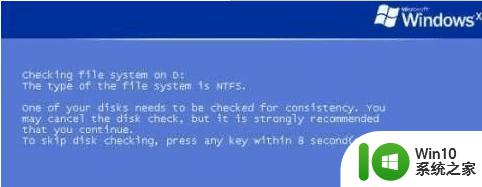
意外断电重启电脑的时候,系统有时会自动检测并修复硬盘:(一键制作usb启动盘装winxp系统)
Checking file system on C:
The type of the file system is FAT32.
One of your disks needs to be checked for consistency.
You may cancel the disk check,ber it is strongly recommended that you continue.
windows will now check the disk.
volume Serial Number is 2A1D-0905.
windows is verifying files and folders...
** percent completed......
这个检测大概10分钟,然后出现下面
File and folder verification is complete.windows is verifying free space...
** percent completed...
这是在非正常关机情况下的自行检测,需要花费比较多的时间,如果是正常情况下想启动自检,可以用如下操作:
1、如果想让电脑每次开机都执行检测,那就恢复默认设置。方法是执行如下命令: chkntfs /D 执行此命令之后,系统会在开机时自动检分区表,如果遇到有问题的分区就会启动磁盘扫描了。
2、如果你认为磁盘有问题或是进行磁盘的整理工作你可以定期或不定期的使用系统自带的系统工具进行操作。方法是,开始-所有程序附件-系统工具。
3 、如果想进行磁盘的修复或扫描你可以打开我的电脑右击每个分区-属性-工具进行检查整理和修复。
现在大部分的用户都追求开机速度,甚至有些朋友连1秒都不放过,因此现在很少人会选择开机自检硬盘的功能,其实我们只要平时注意电脑操作,定期整理一下磁盘就没问题了,不但能节省开机时间,还能让你的硬盘得到更好的保护。
系统不承认硬盘的方法
此类故障比较常见,即从硬盘无法启动,从a盘启动也无法进入c盘,使用cmos中的自动监测功能也无法发现硬盘的存在.这种故障大都出现连接电缆或ide口端口上,硬盘本身的故障率很少,可通过重新插拔硬盘电缆或者改换ide口及电缆等进行替换试验,可很快发现故障的所在.如果新接上的硬盘不承认,还有一个常见的原因就是硬盘上的主从条线,如果硬盘接在ide的主盘位置,则硬盘必须跳为主盘状,跳线错误一般无法检测到硬盘.
cmos引起的故障
cmos的正确与否直接影响硬盘的正常使用,这里主要指其中的硬盘类型.好在现在的机器都支持"ide auto detect"的功能,可自动检测硬盘的类型.当连接新的硬盘或者更换新的硬盘后都要通过此功能重新进行设置类型.当然,现在有的类型的主板可自动识别硬盘的类型.当硬盘类型错误时,有时干脆无法启动系统,有时能够启动,但会发生读写错误.比如cmos中的硬盘类型小于实际的硬盘容量,则硬盘后面的扇区将无法读写,如果是多分区状态则个别分区将丢失.还有一个重要的故障原因,由于目前的ide都支持逻辑参数类型,硬盘可采用normal,lba, large等.如果在一般的模式下安装了数据,而又在cmos中改为其他的模式,则会发生硬盘的读写错误故障,因为其物理地质的映射关系已经改变,将无法读取原来的正确硬盘位置.
主引导程序引起的启动故障
硬盘的主引导扇区是硬盘中的最为敏感的一个部件,其中的主引导程序是它的一部分,此段程序主要用于检测硬盘分区的正确性,并确定活动分区,负责把引导权移交给活动分区的dos或其他操作系统.此段程序损坏将无法从硬盘引导,但从软区或光区之后可对硬盘进行读写.修复此故障的方法较为简单,使用高版本dos的fdisk最为方便,当带参数/mbr运行时,将直接更换(重写)硬盘的主引导程序.实际上硬盘的主引导扇区正是此程序建立的,fdisk.exe之中包含有完整的硬盘主引导程序.虽然dos版本不断更新,但硬盘的主引导程序一直没有变化,从dos 3.x到目前有windos 95的dos,所以只要找到一种dos引导盘启动系统并运行此程序即可修复.另外,像kv300等其他工具软件也具有此功能。
以上就是winxp系统设置开机自检修复硬盘的最佳方法的全部内容,有出现这种现象的小伙伴不妨根据小编的方法来解决吧,希望能够对大家有所帮助。